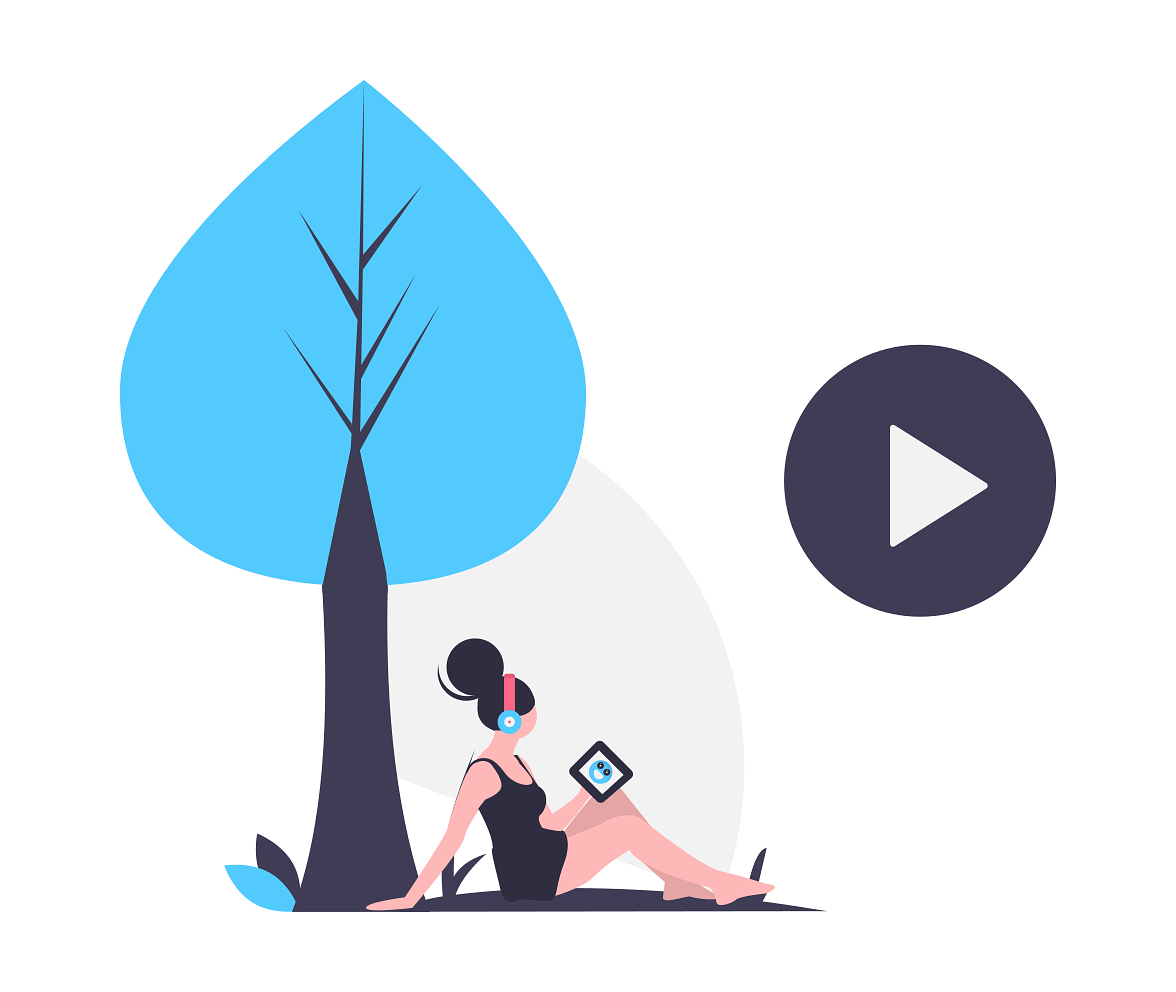それぞれの手続き方法も教えて!
そんな疑問にお答えします。
動画配信サービスのU-NEXTで30日間の無料トライアルを試したけど、これから毎月はそれほど見ないし、無料期間が終わる前に解約しようと考えているあなたにU-NEXTの「解約」と「退会」の違いとそれぞれの手続き方法をわかりやすく説明します。
この記事でわかること
・U-NEXTの「解約」と「退会」の違い
・U-NEXTの解約方法
・U-NEXTの退会方法
これから無料トライアルを始めようという人はこちらもご覧ください。
-

-
Contents
知らないと損する!U-NEXT(ユーネクスト)の無料トライアルを確実にタダで楽しむ方法
続きを見る
U-NEXTの「解約」と「退会」の違いは
U-NEXTには「解約」と「退会」があります。
アカウント情報が消去されるかされないかが解約と退会の大きな違いです。
「解約」はアカウント情報が残り、解約後もU-NEXTにログインして購入した動画、コミック、書籍を見ることができます。
「退会」はU-NEXTからあなたの個人情報が完全に消去されますので、U-NEXTへのログインができなくなり、もちろん購入した動画などは見ることもできません。
また、もう一度利用したいと思ったときは、氏名や住所などの情報を最初から入力する必要があります。
「解約」と「退会」の違いまとめると以下の図のようになります。
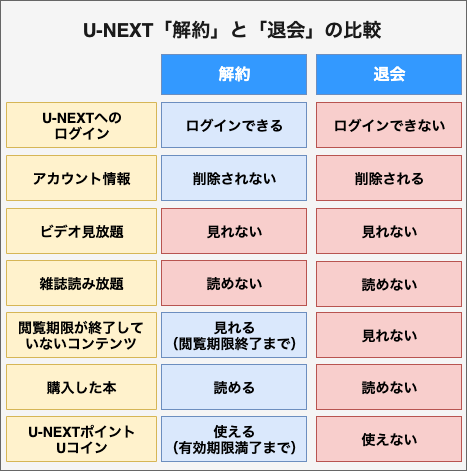
U-NEXTの解約方法はたったの6ステップ(1分で完了)
U-NEXTの解約方法については次の記事で紹介しています。
-

-
1分で完了!U-NEXT解約方法を画像でわかりやすく解説
続きを見る
U-NEXTの退会方法はたったの5ステップ(1分で完了)
個人情報も消去してほしいという人は退会手続きを行いましょう。
退会する(アカウントの削除)には、すべてのサービスを解約しておく必要があります。
解約がまだの人は「1分で完了!U-NEXT解約方法を画像でわかりやすく解説」をみて先に解約手続きを行なってください。
U-NEXTの退会方法5ステップ
Step1:U-NEXTにログインする
Step2:[ 設定・サポート]をクリック
Step3:[ 契約内容の確認・変更 ] をクリック
Step4:登録解除の [ こちら ] をクリック
Step5:退会時の注意事項にチェックをつけて[ 退会する ] をクリック
step
1
※GoogleChrome、safari、InternetexplorerなどのブラウザからU-NEXTへログインしてください。
※U-NEXT公式サイトのログイン画面はこちら。
※親アカウントでログインしてください。
※アプリから解約手続きはできません。
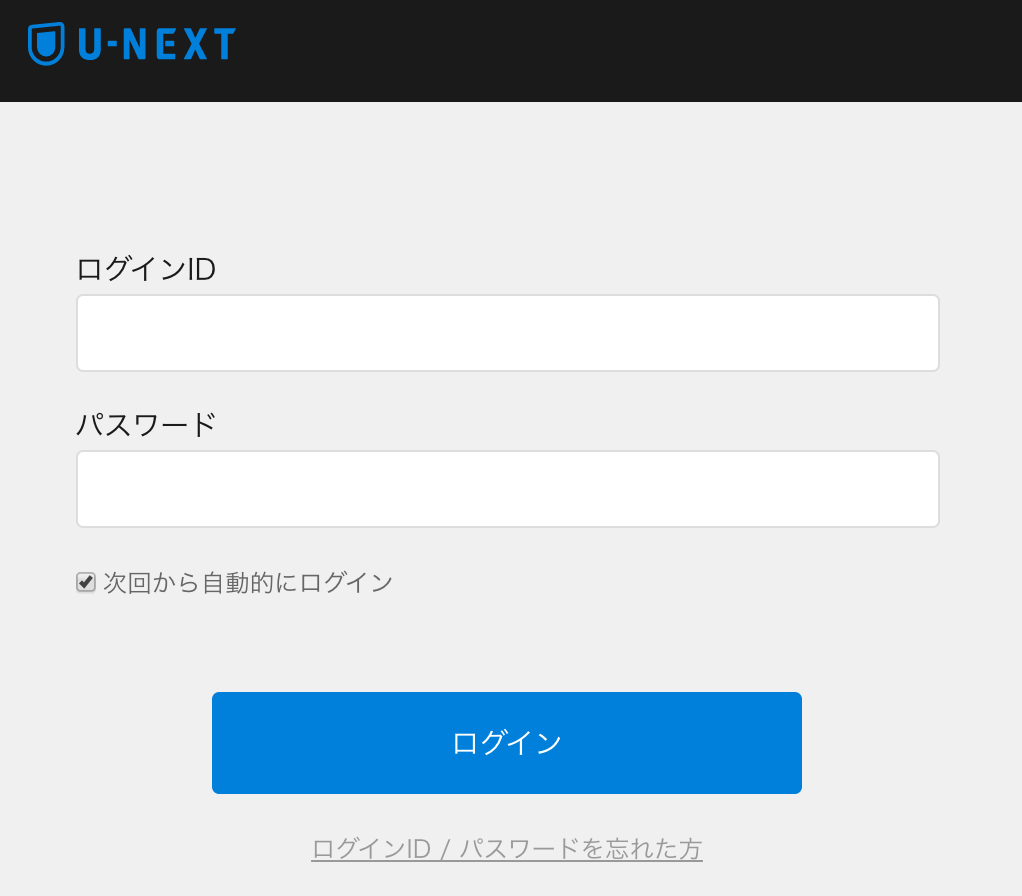
step
2

step
3
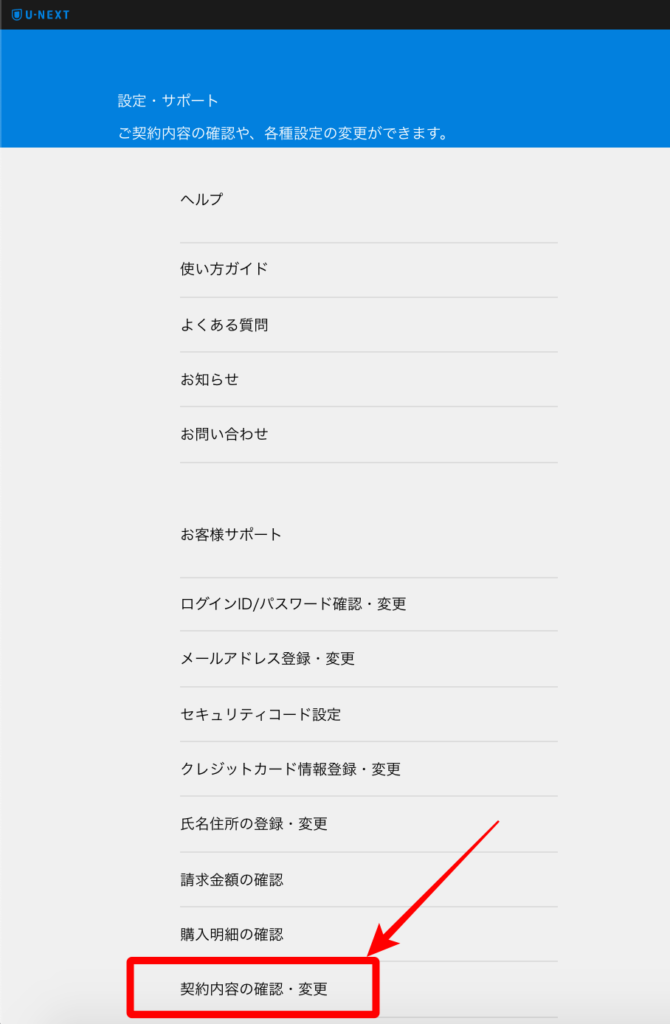
step
4
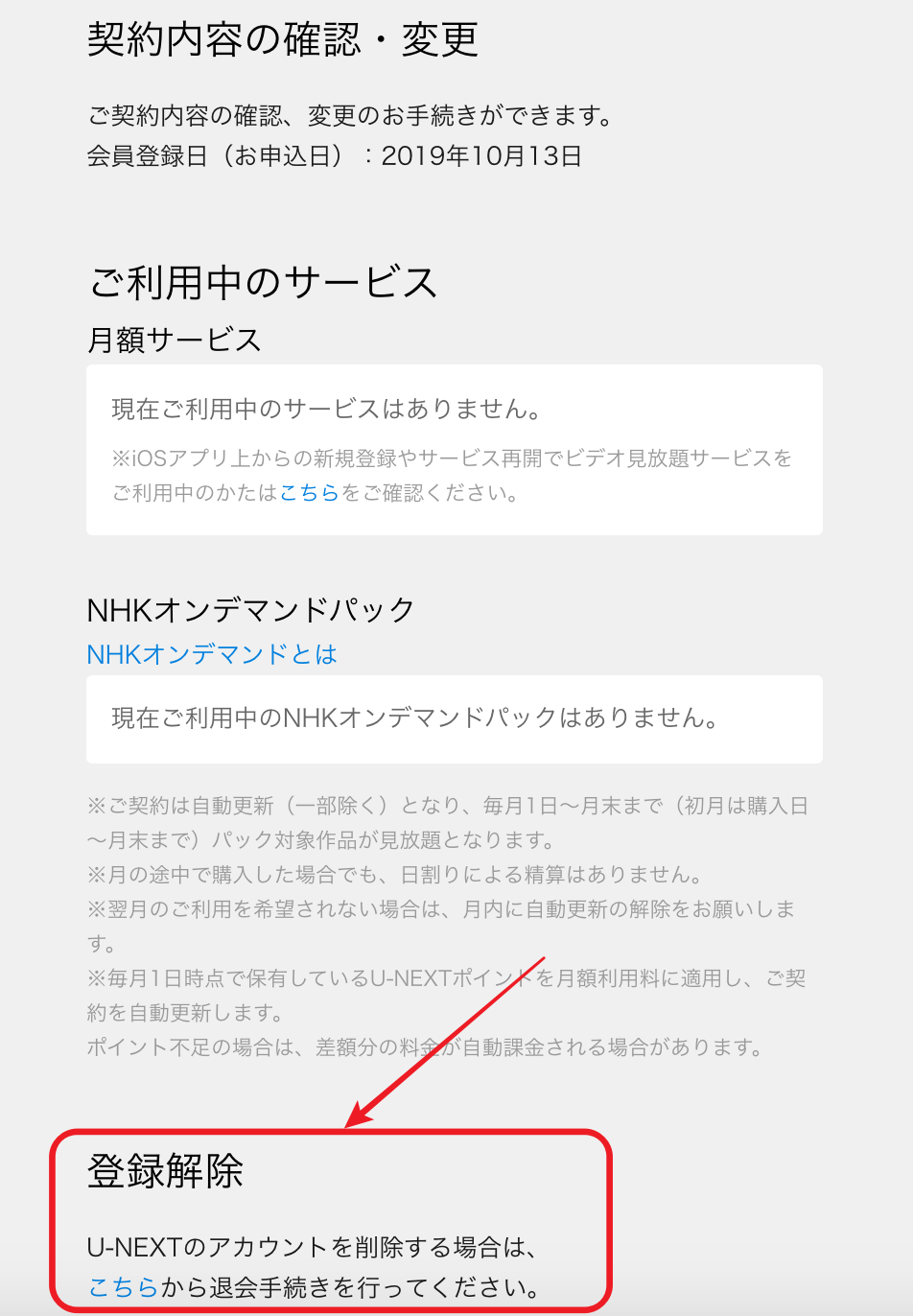
step
5

これで退会完了です。
まとめ|U-NEXTは「退会」までする必要は特にない
ご説明した通り、U-NEXTは退会するとアカウント情報まで完全に消去されてしまいます。
「解約」と「退会」の違いのポイント
▶︎解約
・見放題・読み放題サービスが利用できなくなるがアカウント情報は削除されない
・解約後も、購入した動画、コミック、書籍は見ることができる
▶︎退会
・アカウントが削除され、サービスは一切利用できなくなる
解約だと、もう一度U-NEXTを利用したいときに最初から登録手続きをする必要もありませんし、解約後も購入した動画やコミック、書籍は見ることができます。
したがって、利用料さえ発生しなければ良いということであれば特に退会までする必要はないと思いますが、個人情報が不安だという人は退会手続きをしておきましょう。